Làm thế nào thiết lập kiểm soát truy cập ngăn chặn web
TP-Link 11N router không dây có thể thiết lập chặn trang web bằng các bước sau.(Ở đây lấy ví dụ TL--WR1043ND).
Bước 1: Đăng nhập vào TL-WR1043ND
Mở trình duyệt web và đánh địa chỉ IP LAN của router (địa chỉ IP của TP-Link được mặc định là 192.168.1.1) sau đó Enter.

Sau khi nhập username và password của router TL-WR1043ND (mặc định username và password là admin)
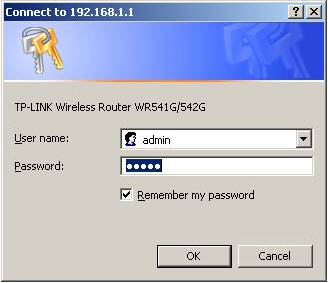
Bước 2: Vào Access Control-->Host sau đó chọn "Add New..."
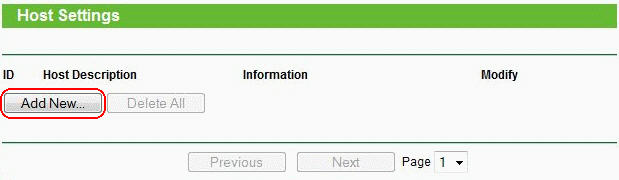
Chọn "IP Address" sau đó mô tả ngắn quy tắc mà bạn muốn xác định trong "Host Description".Điền dãy mạng mà bạn muốn chặn web truy cập( ví dụ: 192.168.1.100 - 192.168.1.199 bạn sẽ chặn được truy cập web mà bạn xác định tất cả các máy tính tự động gán 1 địa chỉ IP của TL-WR1043 ND).
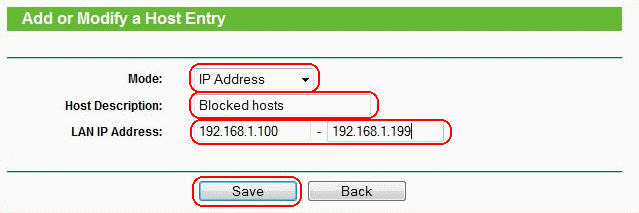
Click "Save" Các rule mới của máy chủ đã được hiển thị trên "Host Setting".

Bước 3: Tiếp tục vào Access Control-->Target , sau đó click "Add New"
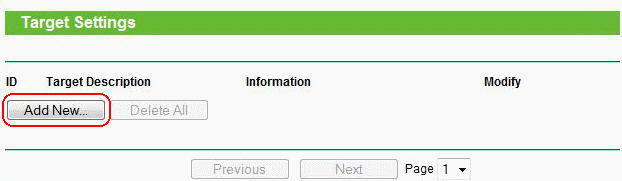
Trong phần "Mode" chọn " Domain Name" sau đó enter và bạn mô tả ngắn quy tắc mà bạn thiết lập. Nhập từ khóa mà bạn muốn router chặn(không cần đầy đủ địa chỉ web ví dụ như www.google.com - mà bạn chỉ cần đánh google nó sẽ thiết lập chặn bất kỳ tên miền nào có từ "google").
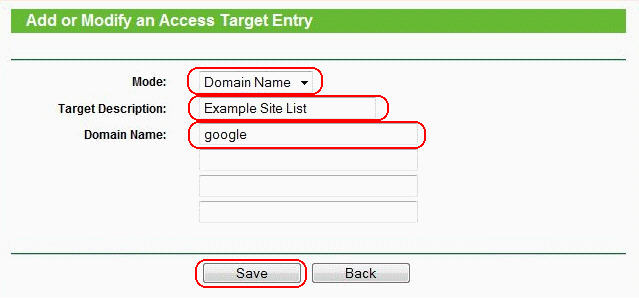
Click "Save" Các rule mới của máy chủ đã được hiển thị trên "Target setting"

Bước 4: Tiếp tục vào Access Cotrol -->Rule chọn vào "Enable Internet Access Control", sau đó chọn "Deny the packets specified by any enabled access control policy to pass through the Router" (nếu thiết lập "Allow" , tất cả các websites có thêm cái quy tắc mà bạn thiết lập Host/Target sẽ được chặn), sau đó click "Save".
.jpg)
Dưới Access Control --> Rule , click "Add new..", sau đó mô tả ngắn gọn các rule trong phần "Rule Name:"
Trong phần "Host:", chọn quy tắc Host mà bạn quy định ở Bước 2.
Trong Phần "Target :", chọn quy tắc Target mà bạn quy định ở Bước 3.
Trong phần "Schedule:", chọn "Anytime" (điều này làm cho rule của bạn luôn hoạt động).
Trong phần "Action", chọn "Deny".
Trong phần "Status", chọn "Enable".
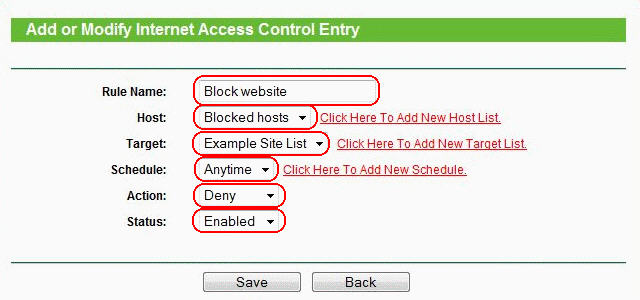
Click "Save" - quy tắc kiểm soát dữ liệu mới được hiển thị lên "Access Control Rule Management".

Bước 5: Để kiểm tra các quy tắc, cố gắng để duyệt đến các trang web mà bạn đã chặn từ một máy chủ PC trong phạm vi địa chỉ IP bạn xác định trong các quy tắc Host trong Bước 1 (ví dụ, http://www.google.com). Trang web này sẽ bị chặn, và trình duyệt web của bạn sẽ báo cáo rằng các trang web / server không được tìm thấy.
Câu hỏi thường gặp này có hữu ích không?
Phản hồi của bạn giúp cải thiện trang web này.
4.0-A_normal_1584497144160j.png)